Ins och Outs av icke-destruktiv redigering i Foton för Mac och iOS
dela
en av de nästan magiska funktionerna i foton, och iPhoto före det, är hur det låter dig redigera ett foto med försäkran om att dessa ändringar är icke-destruktiva—du kan alltid återgå till originalversionen. Som sagt, icke-destruktiv redigering medför viss förvirring, särskilt för dem som arbetar med RAW-bilder eller använder Fotontillägg för att göra redigeringen.
för att belysa situationen ska jag först förklara hur icke-destruktiv redigering fungerar i fotoapplikationer i allmänhet, med hjälp av foton som ett exempel. Då ska jag gå in i detalj om hur icke-destruktiv redigering i foton fungerar med RAW-bildfiler, Fotontillägg och mer. Jag kommer också att identifiera några problemfläckar.
för att ge dig lite bakgrund var jag ledande utvecklare för Aperture, och jag ledde senare laget som utvecklade redigeringsmotorn för Mac-versionen av foton. Nu är jag på egen hand och utvecklar ett Fotoförlängning som heter RAW Power som använder samma RAW-motor som ligger bakom foton och bländare. I den här artikeln kommer jag ofta att använda RAW Power som ett exempel, även om andra Fotontillägg fungerar på samma sätt. Om du inte är bekant med RAW kanske du vill läsa en separat artikel av mig som diskuterar fördelarna med RAW och berör Apples nya HEIF-bildformat.
grunderna i oförstörande redigering
de flesta program direkt ändra dina dokument. När du till exempel väljer Spara i Microsoft Word sparas ändringarna direkt i dokumentets fil och ersätter den tidigare versionen av filen under processen. Vissa bildredigeringsprogram ändrar också bildfiler direkt, särskilt Adobe Photoshop och Apples Preview.
däremot fungerar de flesta fotoredigeringsapplikationer icke-destruktivt och ändrar aldrig originalfotot. Applikationen tillämpar ändringar i en minneskopia av originalet för att producera en förhandsgranskning i realtid av den justerade bilden.
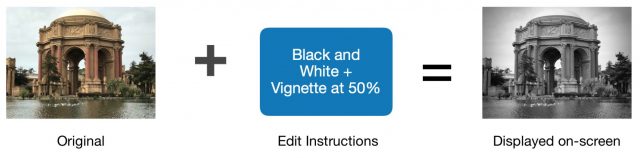
programmet kan automatiskt spara redigeringsinstruktionerna, eller det kan vänta på att du träffar gjort eller väljer Spara. Ur din synvinkel verkar bilden ändras, men originalfilen förblir orörd. Även om det är extremt användbart kan denna icke-destruktiva modell vara förvirrande för användarna eftersom den kolliderar med deras förväntningar baserat på andra applikationer.
foton sparar redigeringsinstruktionerna på en plats som är separat från originalfilen och genererar en JPEG i full storlek (och mindre miniatyrbilder) som innehåller resultaten av redigeringarna. (Foton gör JPEG för alla filtyper, inklusive RAWs och Apples nya HEIC-filer. Du kan inte lita på informationsfönstret i Mac-versionen av foton för att berätta vilken filtyp du redigerar eftersom den alltid visar originalets filtyp.) När redigeringen är klar är det här som lagras på disken:
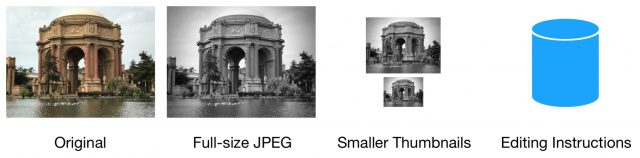
JPEG i full storlek är en enskild fil på disken. De mindre miniatyrerna lagras i” container ” – filer som innehåller flera miniatyrbilder samtidigt. Redigeringsinstruktionerna lagras i fotobibliotekets databas, tillsammans med annan information om bilden.
om du vill fortsätta redigera bilden vid ett senare tillfälle laddar Photos om både original-och redigeringsinstruktionerna och kombinerar dem sedan för att visa den justerade bilden.
utanför redigeringsläget, bilder döljer den ursprungliga bilden från vyn, istället visar full storlek JPEG eller mindre miniatyrer vid varje punkt i programmet. Även om detta är klart korrekt, förstärker döljandet av originalet uppfattningen att originalet har modifierats. Detta är huvudpunkten för förvirring för människor. Många användare frågar mig hur man kopierar eller duplicerar bilder innan de redigerar dem—de är övertygade av bildernas fingerfärdighet och tror att de måste bevara sitt original innan de gör några justeringar. (Vissa människor duplicerar bilder eftersom de vill ha både ojusterade och justerade kopior synliga i rutnätet, men det är mindre vanligt.)
ironiskt nog finns en anledning till att icke-destruktiv redigering finns eftersom RAWs inte kan redigeras på plats. Det är inte möjligt att göra godtyckliga redigeringar till RAW sensordata, och från dessa redigeringar, skapa RAW sensordata (det är möjligt att göra en linjäriserad DNG, men linjäriserade DNG är inte RAW-bilder). Foton ändrar aldrig de ursprungliga RAW-bilderna.
varför gå igenom allt detta problem? Eftersom icke-destruktiva redaktörer erbjuder tre viktiga funktioner:
- visa omedelbart originalbilden för att möjliggöra A/B-jämförelser
- kassera alla redigeringar och miniatyrbilder för en bild, vilket avslöjar originalet
- ändra eller ta bort enskilda redigeringar utan kvalitetsförlust
foton lagrar alltid sina redigeringsinstruktioner i bibliotekets databas. Andra program kan använda en databas eller lagra dem i separata “sidvagn filer,” vanligtvis med samma namn med en annan filändelse. Till exempel för en bild som heter IMG_0005.JPG, ett program kan lagra en sidovagn med titeln IMG_0005.xmp eller IMG_0005.dat i samma katalog. Sandboxade appar kan lagra sidovagnen någon annanstans.
Sidecars är allmänna filer, så de kan också hålla miniatyrer och diverse metadata som betyg. Applikationer lagrar ibland sidvagnsinformationen i originalfilen eftersom de flesta bildformat kan lagra Diverse data utan att ändra pixlarna eller försämra möjligheten för andra applikationer att läsa originalpixeldata. Detta säkerställer att redigeringsinformationen förblir med originalfildata men kan leda till korruption eller dataförlust om programmet inte infogar data i originalfilen korrekt. Dessutom behåller inte alla program sidvagnsdata från andra program korrekt när de skriver sina sidvagnsdata i originalfilen. Av dessa skäl föredrar många fotografer att sidvagnarna lagras separat från original.
Fotontillägg
även om vi mest tänker på icke-destruktiv redigering i samband med de inbyggda redigeringsverktygen i foton, är det inte det enda stället det används. Utvecklare kan skapa en typ av plug-in som kallas “Photos extension” som ger foton ytterligare redigeringsfunktioner. För att komma åt Photos extensions, börja redigera ett foto och klicka sedan på Extensions (···) knappen högst upp i fönstret.
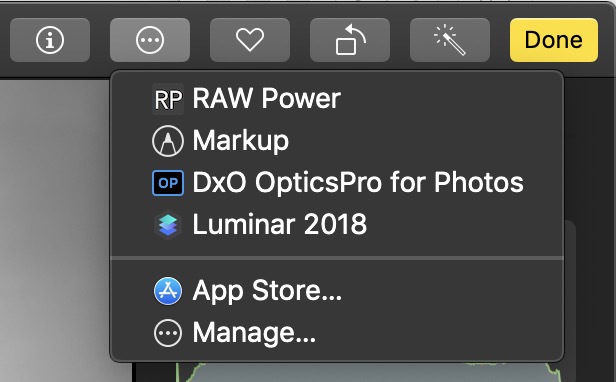
Fotontillägg lägg inte till extra reglage i Fotonredigeringsgränssnittet. Istället ersätter de standardfotonverktygen helt.
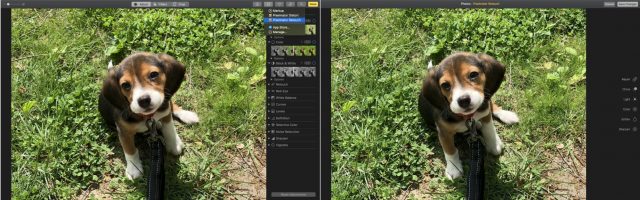
som med normal redigering i foton kan du bara redigera en bild åt gången—du kan inte använda ett Photos extension för att korrigera vitbalansen i ett parti med tio bilder. När du väljer ett Photos-tillägg öppnar Photos tillägget och skickar det originalfilen:
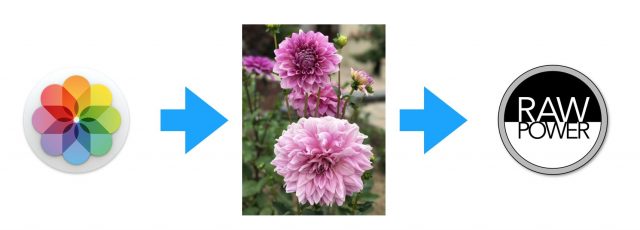
när du klickar på knappen Spara ändringar i Photos extension interface, ger Photos extension Photos tillbaka sina redigeringsinstruktioner och en JPEG i full storlek, som visas här:
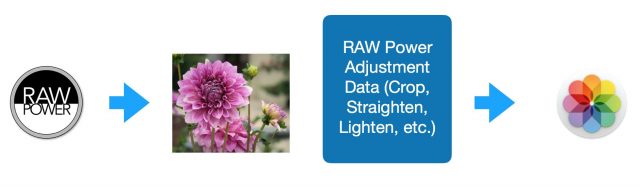
som ett resultat, bilder tillägg delta i samma icke-destruktiva system som foton använder för sin egen bildredigerare. Foton lagrar JPEG-och tilläggets redigeringsinstruktioner i biblioteket. Sedan skapar foton miniatyrer från jpeg i full storlek och döljer originalet.
om du bestämmer dig för att redigera bilden igen med samma Photos-tillägg, kommer foton att passera tillägget originalbilden, tillsammans med tilläggets redigeringsinstruktioner. Återigen är det precis som foton gör för sitt eget redigeringssystem:
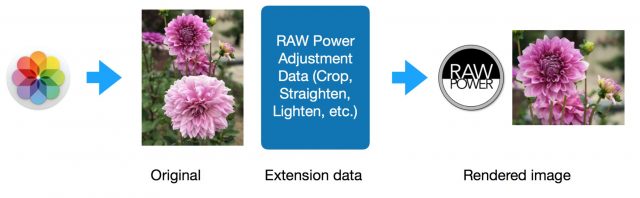
Fotontillägget kan visa originalet, samt ta bort eller justera tidigare redigering som gjorts i det Fotontillägget. Ännu bättre synkroniseras Fototilläggets justeringsdata via iCloud Photos, så att du kan fortsätta redigera med det Fototillägget på en annan enhet. Det betyder att du kan redigera med RAW Power-tillägget på en Mac och fortsätta redigera icke-destruktivt på en annan Mac med RAW Power-tillägget eller i iOS med RAW Power-appen.
det här är också hur systemet fungerar i iOS, med en viktig begränsning. Fototillägg i iOS 12 skickas aldrig en RAW—bild-de får alltid en renderad JPEG. Så bry dig inte om att redigera en RAW-bild med ett Photos-tillägg i iOS 12. Jag lämnade in en bugg om detta för en tid sedan; förhoppningsvis kommer Apple att fixa det i iOS 13.
en fluga i salvan
detta tillvägagångssätt fungerar simma så länge bara en applikation eller Fotonförlängning redigerar en bild. Så snart två redaktörer går in i mixen går sakerna i sidled. Det beror på att Foton kan lagra justeringsinformationen för endast en redigerare för en viss bild. Så snart ändringarna från en andra redigerare sparas, redigeringsinstruktionerna från den första redigeraren kasseras och kan inte återställas! Bilddata bevaras, men möjligheten att göra ändringar med den första redigeraren går förlorad. Detta är en annan viktig förvirringspunkt för kunderna.
för att illustrera detta problem, föreställ dig att en användare bestämmer sig för att använda funktionen Photos Auto Enhance på en RAW-bild och sedan använda RAW Power-tillägget för att tillämpa en gröda och vinjett. Foton har en bra automatisk förbättring och, till skillnad från Photos Vignette-verktyget, låter RAW Power Vignette dig välja mitten av vignetten.
Steg 1: användaren klickar på knappen Auto Enhance och klickar på Done. Som beskrivits tidigare lagrar foton en jpeg i full storlek och justeringsparametrarna i biblioteket (originalet är närvarande men dolt):
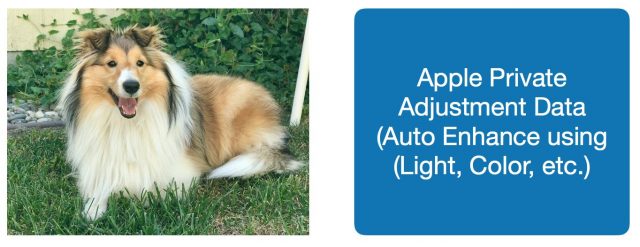
steg 2: användaren väljer RAW Power från menyn Photos extensions. Här stöter vi på den första skillnaden från föregående exempel: foton skickar JPEG i full storlek (inte den ursprungliga RAW-bilden) till Photos-tillägget. Foton skickar en JPEG snarare än originalet eftersom användaren förväntar sig att se den automatiskt förbättrade bilden i Fotontillägget, inte det ojusterade originalet. Eftersom Apple inte publicerar sitt interna format för justeringar, och inte heller ger åtkomst till koden för dess justeringar, finns det inget sätt för ett Photos-tillägg att tillämpa auto enhance made in Photos. Detta är också sant i omvänd-om en användare redigerar en bild med ett Fototillägg och sedan redigerar vidare i foton, arbetar de i foton med en renderad JPEG—foton har inget sätt att tillämpa ändringar som gjorts av andra företags tillägg till originalfilen.
steg 3: användaren tillämpar gröda och vinjett i RAW Power och klick Spara ändringar. Det här är vad som lagras i bildbiblioteket:
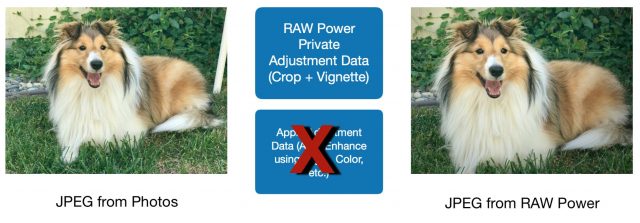
Lägg märke till att Foton just har kasserat sina egna justeringsdata! Även om allt kan se bra ut har Fotoredigeringsinformationen gått förlorad och användaren informeras aldrig om detta. Medan användaren kan gå tillbaka till Photos-tillägget och justera beskärningen eller vignetten (eller någon annan justering i tillägget), kan de inte gå tillbaka ett steg och finjustera skjutreglagen i foton. Vidare kan användaren inte ångra steget innan de åberopade Photos-tillägget – det enda tillgängliga alternativet är återgå till originalet eftersom det inte finns några Apple-justeringsdata kvar att återgå till.
Observera att det nu också finns två JPEG-filer lagrade i biblioteket, en från foton och en från tillägget foton. Detta är nödvändigt för att upprätthålla en viss sken av icke-destruktiv redigering. Den första JPEG är den som skapats av foton som ett resultat av Auto Enhance-steget och överlämnas till Photos-tillägget. Kom ihåg att för att användaren ska kunna redigera en bild med samma redigerare måste redigeraren få “startbilden” tillsammans med dess redigeringsinstruktioner. I det här fallet är” startbilden ” JPEG som gjorts efter att Auto Enhance applicerades. Även om det finns två JPEG-filer är endast den slutliga JPEG synlig i användargränssnittet. Den automatiskt förbättrade JPEG är dold; den lagras bara i biblioteket för att möjliggöra omredigering med tillägget foton.
“men”, kan du säga, ” Jag kan redigera i bilder, och sedan använda en foton förlängning, och gå tillbaka till foton och fortsätta redigera.”Det är sant, men du justerar JPEG som skickas tillbaka från Photos-tillägget, inte de ursprungliga justeringarna du gjorde i Photos till RAW-filen. Tänk dig att du gör den redigerade bilden svartvitt. Detta är vad som lagras:
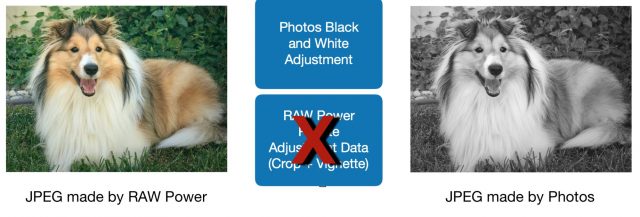
med andra ord staplar du Fotonjusteringar ovanpå råeffektjusteringarna (och förlorar RÅEFFEKTJUSTERINGSDATA i processen).
Observera också att denna förlust av justeringsdata kommer att inträffa om du först redigerar i Fotontillägget och sedan redigerar i foton, eller om du inte redigerar i foton alls, utan istället gör all din redigering med två Fotontillägg. Ordern spelar ingen roll – bara användningen av två eller flera redaktörer på samma bild.
en RAW – specifik anteckning: Om du först redigerar en RAW i bilder och sedan skickar bilden till RAW Power eller en annan RAW-vänlig Photos-förlängning som DxO OpticsPro, arbetar du inte bara i Photos – tillägget med en 8-bitars JPEG, snarare än en 12-eller 14-bitars RAW, du förlorar åtkomst till de RAW-bearbetningsfunktioner som RAW Power eller DxO tillhandahåller. Denna allvarliga kvalitetsförlust händer för alla redigeringar som görs på foton, till och med en enkel rotation eller flip.
denna gotcha väcker också sitt fula huvud om du vill använda två RAW-kapabla Fotontillägg. I den här situationen, vilken Photos-förlängning ska du använda först? RAW Power har starka RAW-redigeringskontroller, baserade på samma motor som Photos använder. DxO har högkvalitativ linskorrigering. Jag tror att det är bäst att börja med RAW Power för att komma åt sina RAW-bara redigeringsreglage och sedan använda DxO OpticsPro, eftersom Dxos linskorrigering fungerar på både RAWs och JPEG.
Jag önskar att Foton skulle varna användare när kvaliteten försämras eller justeringsdata förloras. Fototillägg kan inte varna användare för detta problem på grund av hur Fotontillägg kommunicerar med foton—de vet inte ens att det finns ett RAW-original. Detta är en varning som bara bilder kan ge. Om detta händer dig (och du märker det i tid), bör du:
- Avbryt redigeringen i Fotontillägget
- återgå till Original i foton
- ange igen tillägget
Jag exporterade en TIFF från en vad?
när du Sparar redigerade RAWs för eftertiden föredrar fotografer 16-bitars TIFF eftersom de kan lagra all rikedom av en redigerad RAW i ett universellt bildformat. För bästa resultat bör exporten börja med ett bildformat vars kvalitet är lika med eller bättre än destinationsfilformatet. RAW är överlägsen TIFF, och TIFF är överlägsen JPEG. Följaktligen, om du redigerar en RAW i foton och senare exporterar en TIFF, får du utmärkta resultat eftersom foton kommer att ladda om RAW, tillämpa redigeringsinstruktionerna på RAW och sedan generera TIFF.
det är inte sant för foton tillägg. Som jag nämnde tidigare krävs tillägg för att skicka JPEG tillbaka till foton, snarare än TIFF. Om du använder Foton för att exportera en bild som redigerats av ett tillägg använder foton den JPEG som källa. Jag upprepar det: din 16-bitars TIFF skapas från en 8-bitars renderad JPEG, inte genom att tillämpa justeringarna på originalet, som foton gör för bilder redigerade av egna verktyg. Foton använder en källa av lägre kvalitet än destinationen—din exporterade bild är i grunden en JPEG-dekomprimerad till en TIFF.
det finns en bra, om otillfredsställande, anledning till detta: Foton kan inte gå tillbaka till tillägget och be om en renderad TIFF i full storlek eftersom tillägget kan ha avinstallerats eller bilden kan ha synkroniserats med en enhet som saknar tillägget. Detta är ett annat fall där foton ska varna användare. Det är orimligt att anta att användarna förstår att deras 16-bitars TIFF görs från en 8-bitars JPEG.
ett ord till det kloka: det är ingen mening att exportera en TIFF från Foton om du redigerade bilden med ett tillägg. Jag var tvungen att lägga till en knapp i RAW Power-förlängningen för att exportera TIFFs, vilket är lite galet men nödvändigt.
stöd för flera redaktörer samt TIFF—export skulle förbättras avsevärt om tillägg kunde returnera TIFF till foton-och om foton kunde skicka TIFF till Tillägg. Detta kan vara en opt-in-funktion för tillägg och användare som vill ha bästa kvalitet.
Redigera inte med “Redigera med”
foton har ännu ett sätt att arbeta med tredjepartsredigerare och tyvärr placeras det både framträdande i bildmenyn och ger sämre resultat i de flesta fall.
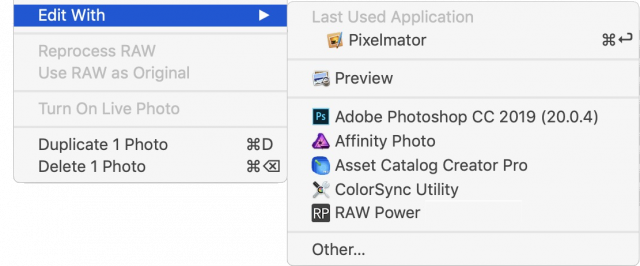
den här funktionen är avsedd att låta användare Redigera i program som ändrar filer direkt, till exempel Photoshop och Preview, som inte har Foton tillägg. Alla applikationer som kan redigera bilder visas dock, inklusive några som inte har stor mening i detta sammanhang. Förvirrande kan listan också innehålla appar som tillhandahåller Fotontillägg, om dessa appar också kan redigera bilder utanför foton (som RAW Power gör). Prominensen av kommandot betyder att det är alltför lätt för kunder att välja Redigera med RAW Power istället för RAW Power-tillägget. Extensions, som du kommer att se, integreras mycket bättre med foton. (Som en enkel fix kan Foton filtrera bort appar med Fotontillägg från listan redigera med.)
eftersom Apple avsedd redigera med för användning med destruktiva redaktörer, foton skyddar originalet. Istället för att skicka originalfilen gör Photos en kopia i sitt bibliotek och skickar kopian till den externa redigeraren. Redigeraren ändrar kopian och icke-destruktivt beteende upprätthålls. På sätt och vis. Eftersom den externa redigeraren gör destruktiva redigeringar kan allt som foton gör behålla möjligheten att använda återgå till Original. Ingen redigeringsinformation lagras i Fotonbiblioteket (eftersom det inte finns någon), och användaren kan inte heller ändra ändringar efteråt i foton eller den externa redigeraren. (Det är tekniskt möjligt att ha ett mer icke-destruktivt arbetsflöde, men det kräver att du lagrar redigeringarna separat och hanterar dem själv. Det kräver stor omsorg och är mycket felbenägen.)
jag nämnde att Foton börjar med att göra en kopia av originalet. Det är inte helt korrekt. Om originalet är en RAW, bilder skickar en TIFF istället. Varför? Eftersom det måste tillhandahålla en fil som den destruktiva redigeraren kan ändra, och som jag nämnde tidigare kan RAWs inte redigeras och skrivas om. Dessutom stöder inte alla redaktörer RAWs.
följaktligen är Edit With ett särskilt dåligt val för RAW-redigering. Jag fält många frågor från kunder undrar varför de inte kan redigera sin RAW med RAW Power. Anledningen är vanligtvis att de använde redigera med istället för RAW Power-tillägget. Det kan vara möjligt för externa appar att jaga runt Fotonbiblioteket och hitta RAW, men det är sketchy och rekommenderas inte (sandboxade appar kan inte göra det ändå).
slutsats: Icke-destruktiv redigering är bra, för det mesta
icke-destruktiv redigering ger användarna värdefulla funktioner som omedelbar återgång, A/B-jämförelser och finkornig kontroll över redigeringsprocessen. Det etablerar dock ett väsentligt annorlunda gränssnittsparadigm att applikationer inte kommunicerar bra för användarna. Den icke-destruktiva illusionen får många fotografer att tro att deras original ändras när de helt enkelt döljs. Dessa fotografer skyddar sedan sina original genom att duplicera bilder i onödan. Medan smart kopiering kan minimera diskkostnaden leder sådan duplicering till komplexitet och visuellt brus på grund av extra bilder i rutnätet. Viss utbildning skulle minska kundens nervositet när man redigerar prisade foton.
förutom sina egna redigeringsverktyg ger Photos ett rent tilläggsgränssnitt som ger oförstörande redigering och synkronisering via iCloud. Det har några vårtor, inklusive problem med flera redigeringsstöd, export och redigera med funktionen. Men med några korrigeringar kan Apple avsevärt förbättra det icke-destruktiva arbetsflödet i foton, både i kvalitet och förståelse. För detta ändamål har jag lämnat in buggar med Apple med mina förslag. Förhoppningsvis kommer vi att få några förbättringar i en framtida version av foton för macOS och iOS.
Nik Bhatt, tidigare Senior Director of Engineering på Apple, ledde Aperture-och iPhoto-ingenjörsteamen i flera år. Därefter ledde han bildteam för Apples fotoapplikationer, inklusive de lag som ansvarar för Core Image och Apples RAW Camera library. Han är nu utvecklaren av RAW Power, en avancerad fotoredigeringsapp för Mac och iOS.
Leave a Reply